Windows 音頻設備圖隔離高 CPU [已修復]
已發表: 2018-06-21快速修復此問題
使用由 Auslogics 專家團隊開發的安全免費工具。
- 使用方便。 只需下載並運行,無需安裝。
- 安全的。 我們的軟件在 CNET 上有特色,我們是微軟的銀牌合作夥伴。
- 自由。 我們是認真的,一個完全免費的工具。
查看有關 Auslogics 的更多信息。 請查看 EULA 和隱私政策。
“聲音是大自然的詞彙”
皮埃爾·謝弗
如果您定期訪問您的任務管理器以控制您的個人計算機上正在運行的內容,您就會知道當您看到某些東西耗盡您的資源時是多麼令人沮喪。 例如,Windows Audio Device Graph Isolation 可能已經引起您的注意:這個過程實際上是臭名昭著的,因為它時不時地佔用您的 CPU 資源。
顯然,這樣的事情會引起任何人的懷疑,尤其是如果您的 PC 目前還沒有處於最佳狀態。 事實上,Windows Audio Device Graph Isolation 這個名字並沒有說明太多,而神秘的東西正在耗盡您的系統這一事實可能看起來很令人不安。 幸運的是,我們有好消息要告訴您:我們知道這個飢餓的過程是什麼以及您應該如何處理它。
什麼是 Windows 音頻設備圖隔離?
首先,Windows Audio Device Graph Isolation 是 Windows 的一個完全合法的組件。 它充當操作系統中的音頻引擎,以便第三方應用程序可以在您的計算機上運行聲音。 聽起來很聰明,我們應該稱之為數字信號處理。
是否可以禁用 Windows 音頻設備圖形隔離?
老實說,這是個壞主意。 從技術上講,您可以做到這一點,但關鍵是,Windows 音頻設備圖形隔離是一個重要的過程,可以讓您的系統發聲,因此禁用它會導致您的 Windows 靜音。 這不是一個理想的結果,對吧?
因此,如果 Windows Audio Device Graph Isolation 不斷佔用您的 CPU,我們建議您使用下面提供的方法找到問題的根源並解決它。
如何修復 Windows 音頻設備圖形隔離高 CPU 使用率?
因此,這裡是我們關於如何修復 Windows 音頻設備圖隔離高 CPU 使用率問題的 3 大技巧:
1. 確保不是惡意軟件
如果 Windows Audio Device Graph Isolation 佔用了您的資源,則您的 PC 很可能感染了惡意軟件。 問題是,一個邪惡的實體可以偽裝成有問題的進程,這樣你就不會發出警報。 考慮到這一點,我們認為開始對問題進行故障排除的最佳方法是對您的操作系統進行全面掃描。
為此,您可以使用第三方防病毒工具。 幸運的是,如今市場上有許多此類產品。 我們希望您有一個信譽良好且功能強大的計算機來保護您的 PC。 就我們而言,我們建議使用 Auslogics Anti-Malware:該工具能夠檢測最危險的威脅并快速有效地消除它們。 另一個好處是它可以與您的主要安全解決方案協同工作,從而增加額外的安全層。

話雖如此,您可能還希望依賴名為 Windows Defender 的內置 Windows 安全套件。 這是您如何使用它的方法
Windows 7的:
- 按 Windows 徽標 + S 快捷方式。
- 在“搜索”框中,鍵入“Defender”(不帶引號)。
- 從結果列表中選擇 Windows Defender。
- 進入 Windows Defender 主窗口後,轉到掃描。
- 找到掃描旁邊的箭頭。 單擊該圖標。
- 選擇全面掃描。
視窗 8/8.1:
- 打開你的開始菜單。 導航到搜索欄。
- 在搜索中鍵入“Windows Defender”(不帶引號)。
- 在 Windows Defender 主窗口中,單擊更新。
- 轉到主頁,然後轉到掃描選項。
- 選擇完整。 單擊立即掃描。
視窗 10:
- 打開開始菜單,找到設置齒輪,然後單擊它。
- 選擇更新和安全。 單擊 Windows Defender。
- 單擊打開 Windows Defender。
- 在 Windows Defender 安全中心窗口中,導航到盾牌圖標(它位於左窗格中)。
- 找到高級掃描並單擊它。 選擇全面掃描。
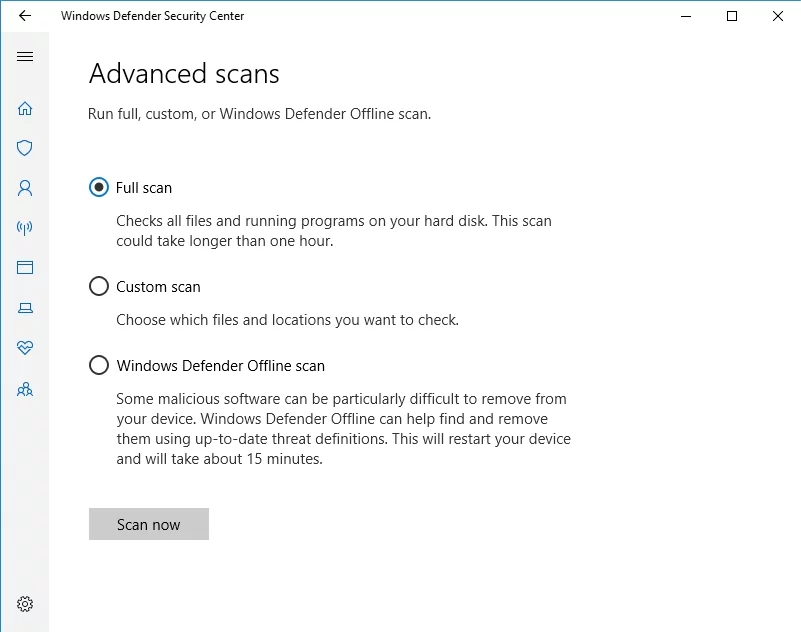

如果您的音頻設備圖隔離是惡意活動的掩護,您將收到通知,以便您可以隔離或消除威脅。
2.禁用所有音效
如果已經證明 Audio Device Graph Isolation 不是偽裝的惡意軟件,您應該嘗試調整聲音設置——這個技巧可能有助於解決 CPU 使用率過高的問題。
為此,請使用以下說明:
- 右鍵單擊任務欄上的揚聲器圖標。
- 選擇播放設備。
- 導航到播放選項卡。
- 選擇揚聲器/耳機。
- 單擊屬性。
- 進入增強選項卡。
- 選中禁用所有聲音效果,然後單擊確定。
希望您的 CPU 使用率現在處於合理水平。
3.修復您的音頻驅動程序
到現在還沒有成功? 那麼問題可能源於驅動程序問題。 如果您的音頻驅動程序損壞或過時,它們可能會導致音頻設備圖隔離吞噬您的資源。
要解決此問題,您可以使用以下任何方法:
手動更新驅動程序
如果您想自己完成這項工作,您可以手動更新所有驅動程序。 但是,請記住,這種方法非常乏味:您必須為每個硬件設備查找、下載和安裝所需的軟件。 更重要的是,這樣做時你應該非常小心:如果你最終安裝了錯誤的東西,你的系統就會開始運行。
使用 Auslogics 驅動程序更新程序
迄今為止,使用特殊工具更新驅動程序是最簡單、最方便的方法,而 Auslogics Driver Updater 僅用於確認這一點。 這個直觀的實用程序將通過在您的計算機上安裝製造商推薦的最新版本,一鍵更新您的所有驅動程序。
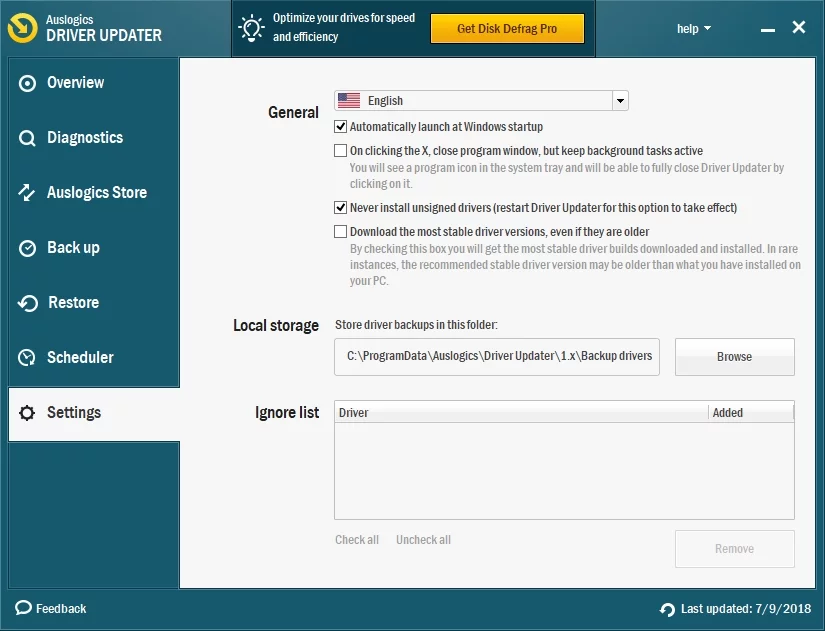
使用設備管理器
您可以自由使用設備管理器來解決您的驅動程序問題。 該工具是您操作系統的一部分,可以自動搜索必要的驅動程序軟件。
以下是以下說明:
Windows 7的
- 單擊 Windows 徽標圖標以打開“開始”菜單。
- 現在右鍵單擊計算機並從菜單中選擇管理。
- 您將進入計算機管理屏幕。
- 在那裡找到並單擊設備管理器。
- 在可用設備列表中,找到您的音頻設備並右鍵單擊它。
- 選擇更新其驅動程序。
視窗 8
- 找到您的 Windows 徽標圖標並單擊它。
- 從快速訪問菜單中,選擇設備管理器。
- 從硬件項目列表中選擇您的音頻設備。
- 右鍵單擊它並選擇更新驅動程序軟件。
視窗 10
- 按鍵盤上的 Windows 徽標鍵 +X。
- 從選項列表中選擇設備管理器。
- 導航到您的音頻設備。
- 右鍵單擊硬件。
- 選擇可讓您更新設備驅動程序的選項。
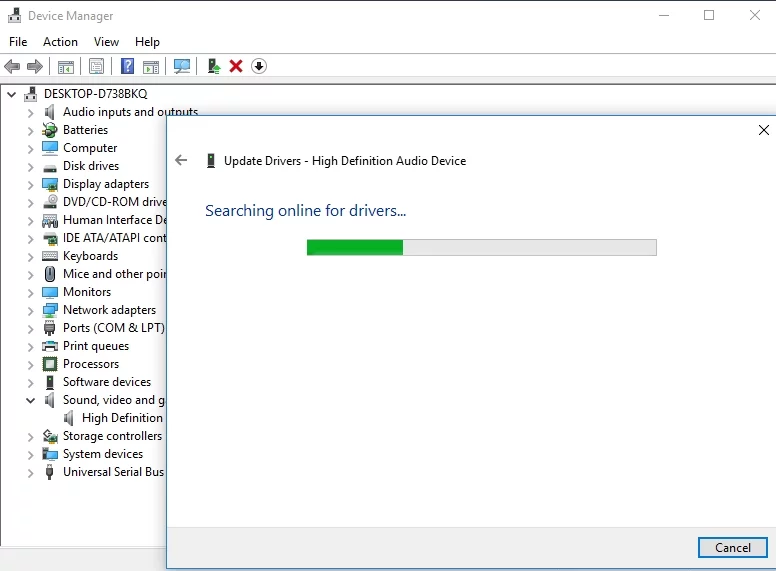
然後你應該讓設備管理器在線搜索必要的驅動程序。 然後按照說明在您的計算機上安裝軟件。
現在 Windows 音頻設備圖隔離應該不那麼貪婪了。 但是,如果您的 Windows 一直出現問題,最好使用 Auslogics BoostSpeed 對其進行掃描,並讓此工具執行全面的系統清理。 因此,您將獲得一個更快、更穩定的操作系統,它會以您甚至不知道的方式為您服務。

使用 Auslogics BoostSpeed 解決 PC 問題
除了清潔和優化您的 PC 之外,BoostSpeed 還可以保護隱私、診斷硬件問題、提供提高速度的技巧並提供 20 多種工具來滿足大多數 PC 維護和服務需求。
如果您對如何解決 Windows 音頻設備圖形隔離高 CPU 使用率問題有任何疑問或想法,請在下面的評論部分留下您的評論。 我們很高興收到您的來信!
